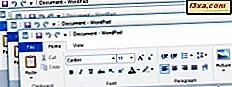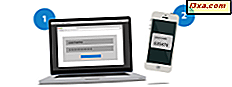
Tvåstegsverifiering eller tvåstegsautentisering är ett andra säkerhetslager som du kan lägga till i dina onlinekonton för att hindra hackare från att bryta in, även om de känner till ditt lösenord. Inte alla företag erbjuder denna säkerhetsfunktion men lyckligtvis är Apple en av dem. Om du har ett Apple-ID kan du använda din iPhone, iPad eller Mac för att aktivera tvåfaktorsautentisering för ditt Apple-ID och vara säkrare. Om du vill lära dig hur du gör det, läs den här guiden:
Obs! För den här handledningen använde vi en iPhone SE med iOS 11.4.1. Om du har en annan iPhone-modell, en iPad eller en Mac kan sakerna se lite annorlunda ut, men stegen är oftast desamma.
Vad är tvåstegsautentisering?
Om du vill lära dig mer om tvåstegs autentisering, varför ska du använda det och varför det gör dig säkrare, bör du först läsa den här artikeln: Vad är tvåstegs verifiering eller tvåstegs autentisering ?.
I Apples ekosystem är tvåstegsautentisering en säkerhetsprocess som innebär två steg för att verifiera identiteten hos en person som äger en iPhone, iPad eller Mac, och försöker komma åt hans eller hennes Apple-ID. Om du aktiverar tvåstegs autentisering, när du försöker ansluta till ditt Apple-ID på en ny enhet för första gången, uppmanas du att ange ditt lösenord och en sexsiffrigt verifieringskod som automatiskt visas på din iPhone, iPad eller Mac.

Vid efterföljande inloggningar på den enheten blir du inte längre ombedd för tvåstegs verifieringskoden om du inte har loggat ut, raderat enheten eller om du vill ändra ditt Apple ID-lösenord.
Det är viktigt att notera att när du aktiverar tvåstegs autentisering för ditt Apple-ID kanske du inte längre kan inaktivera den. Tvåfaktorautentisering kan inte stängas av på vissa konton som skapats i iOS 10.3 eller senare.
Låt oss nu se hur du aktiverar tvåstegs autentisering för ditt Apple-ID, på en iPhone eller iPad:
Steg 1. Öppna appen Inställningar
Det första du behöver göra är att låsa upp din iPhone eller iPad och öppna appen Inställningar .

Steg 2. Hitta inställningarna för lösenord och säkerhet
På appen Inställningar trycker du på ditt namn högst upp på skärmen.
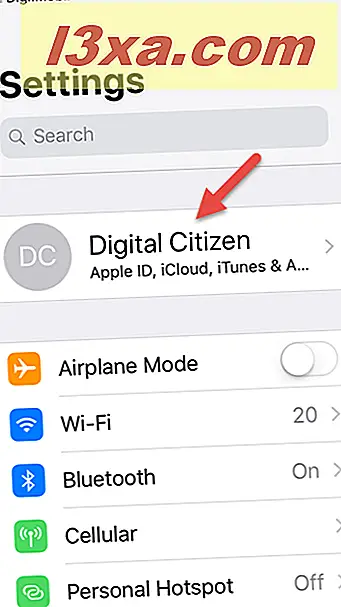
Tryck sedan på Lösenord och säkerhet .
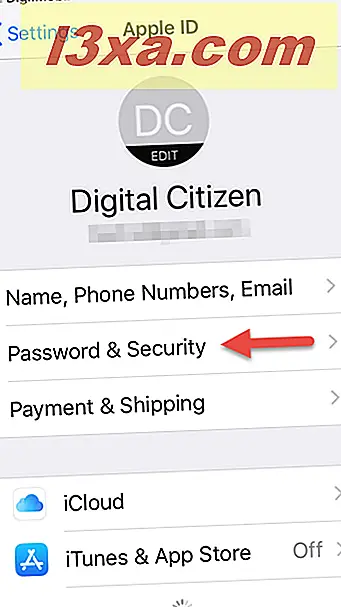
Steg 3. Aktivera tvåstegs autentisering
Tryck på "Slå på tvåfaktorautentisering".
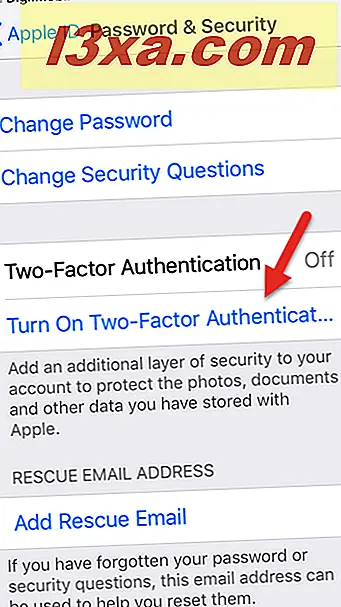
Slutligen knacka på Fortsätt .

Vänta ett par ögonblick.
Om Apple inte beslutar att kräva ytterligare information från dig, bör du se att tvåfaktorautentiseringen nu är aktiverad.
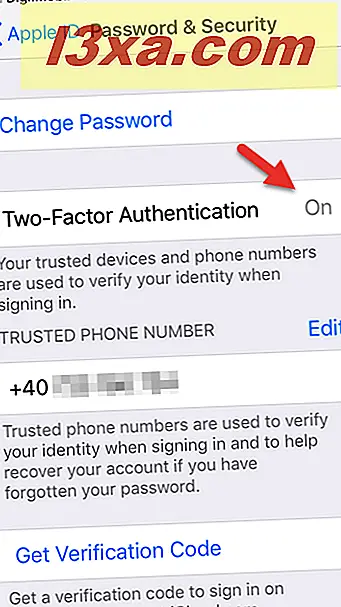
Det var det! Nu använder ditt Apple-ID tvåstegsautentisering, vilket innebär att varje gång du vill logga in på ditt Apple (iCloud) -konto på en annan enhet eller webbläsare får du automatiskt en verifieringskod på din iPhone eller iPad.
Vad du ser på din iPhone eller iPad när du loggar in på ditt Apple-konto för första gången på en annan enhet
När du försöker logga in på ditt Apple-konto i en webbläsare eller på en enhet, ska dina iPhone- eller iPad-enheter automatiskt visa dig ett meddelande om inloggningsförfrågan. Om det är du, tryck på Tillåt . Meddelandet ser så här ut:
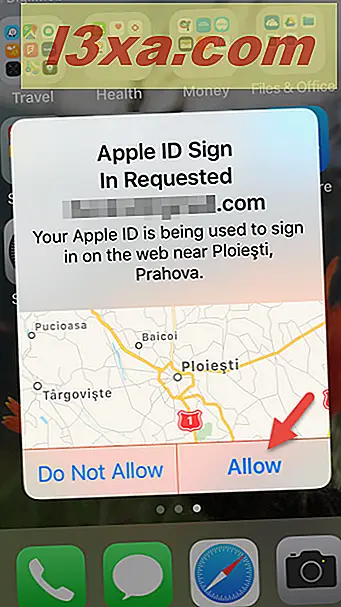
När du har tillåtit inloggningsförsöket ska din iPhone eller iPad också visa en automatiskt genererad Apple ID Verification Code som är sex siffror lång.

Du måste ange tvåstegs verifieringskoden i webbläsaren eller enheten där du loggar in på ditt Apple-konto. I en webbläsare ser det ut som skärmdumpen nedan.
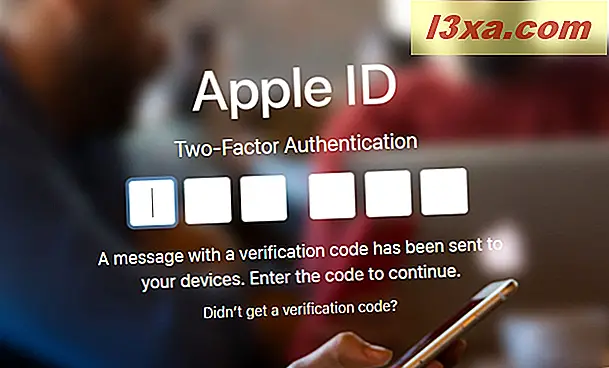
När du väl har skrivit in verifieringskoden, skriver du dig till ditt konto.
Använder du tvåstegs autentisering för ditt Apple ID?
Vi hoppas att de flesta av våra läsare använder tvåstegsautentisering för sina viktiga konton, inklusive deras Apple-ID. Det är ett av de bästa sätten att säkra din personliga information om du använder Apples enheter och tjänster. Innan du avslutar den här handledningen vill vi veta om du har aktiverat tvåstegsverifiering och hur bra det fungerar för dig. Dela dina kommentarer nedan.